ウインドウズ8は起動に手間がかかりすぎ!ログインとスタートの画面をスキップしよう
ウインドウズ8から導入されたモダンUI(メトロUI)は、OSの起動時にタイル状にメニュー表示する。が、デスクトップを開いてさっさと作業を始めたい人には邪魔以外の何物でもない。ユーザーのログインとモダンUIのスタート画面をキャンセルして、すぐにデスクトップ画面を開く設定にしよう。
ウインドウズ8のモダンUIのスタート画面は、使い慣れてくると邪魔でしかない。従来のログイン画面を加えると、パソコンの起動からデスクトップの表示までに、ふた手間(ユーザーログイン→モダンUIでデスクトップの選択)もかかるという、非効率極まりないことになっている。
「パソコンを起動したら、すぐにデスクトップ画面を開きたい」という場合は、ウインドウズ8の設定でユーザーログインを無効化し、さらに「Skip Metro Suite」でスタート画面をキャンセルするといい。余計な入力やクリックを行わずとも、すぐに作業を開始できる環境が整うようになるぞ。
■ ウインドウズ8ではデスクトップまでに2手間も操作が必要
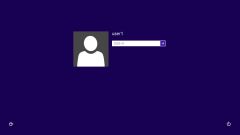
ウインドウズ8でも、起動時にはログイン画面が表示される。職場のPCならともかく、自分しか触れない自宅マシンでのこれはウザい

ウインドウズ8から導入されたモダンUI(メトロUI)。ウインドウズ8の「顔」ともいうべき機能で、ここからデスクトップ画面に行くには左下の「デスクトップ」をクリックしなければならない。「さっさとデストップ画面を出せ!」と内心思っている人は多いはず
■ ログイン画面とモダンUIをスキップして即座にデスクトップ表示
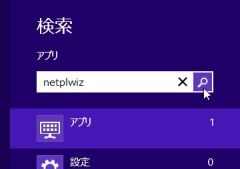
ウインドウズ8の画面右上にカーソルを置いてチャームバーを表示。「検索」をクリックして「アプリ」に「netplwiz」と入力。検索ボタンをクリックしよう
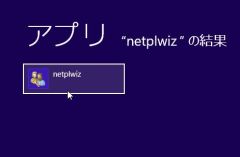
検索結果に「netplwiz」が表示されるので、クリックして起動しよう
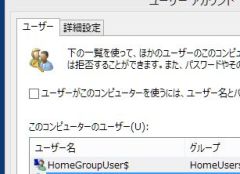
ユーザーアカウントの画面が表示される。「ユーザー」タブの「ユーザーがこのコンピューターを使うには、ユーザー名と~」のチェックボックスを外しておこう。これでパソコン起動時のログイン画面はスキップされる
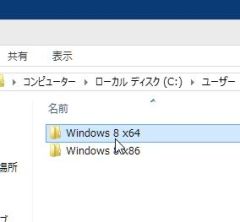
「Skip Metro Suite」をダウンロードして解凍。ウインドウズ8が64ビット版の場合は「Windows 8 x64」、32ビット版の場合は「Windows 8 x86」を開こう
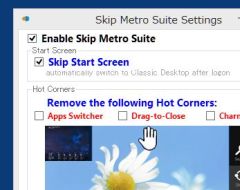
「Skip Metro Suite」の設定画面が開く。「Enable Skip Metro Suite」と「Skip Start Screen」にチェックを入れる。これでモダンUI(メトロUI)のスタート画面は表示されなくなる。なお、ウインドウズ8のチャームバーの起動なども無効化できるが、スタートメニューがない今、これらを無効にすると使いにくくなるだけなので、そのままにしておきたい

 全世界1,000万以上ダウンロード超え!水分補給サポートアプリ最新作『Plant Nanny 2 - 植物ナニー2』が11/1より日本先行配信開始中
全世界1,000万以上ダウンロード超え!水分補給サポートアプリ最新作『Plant Nanny 2 - 植物ナニー2』が11/1より日本先行配信開始中 たこ焼きの洞窟にかき氷の山!散歩を習慣化する惑星探索ゲーム『Walkr』がアップデート配信&6/28までアイテムセール開始!
たこ焼きの洞窟にかき氷の山!散歩を習慣化する惑星探索ゲーム『Walkr』がアップデート配信&6/28までアイテムセール開始! 【まとめ】仮想通貨ビットコインで国内・海外問わず自由に決済や買い物ができる販売サイトを立ち上げる
【まとめ】仮想通貨ビットコインで国内・海外問わず自由に決済や買い物ができる販売サイトを立ち上げる ウインドウズ8のチャームバーやメトロUIが邪魔な場合は無効にしよう
ウインドウズ8のチャームバーやメトロUIが邪魔な場合は無効にしよう XPやVistaを極限まで軽くする! 19のチューニングテク
XPやVistaを極限まで軽くする! 19のチューニングテク 【Vista/XP】SSDの取り付けは簡単! SSD導入実践編
【Vista/XP】SSDの取り付けは簡単! SSD導入実践編 SSDの残り寿命は?アクセス頻度からSSDの耐用年数を試算するツール
SSDの残り寿命は?アクセス頻度からSSDの耐用年数を試算するツール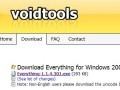 シンプルなUIでPC内を超高速ファイル検索「Everything」
シンプルなUIでPC内を超高速ファイル検索「Everything」 【Vista/XP】そろそろ導入!? SSDで限界を超えた速度に挑む!
【Vista/XP】そろそろ導入!? SSDで限界を超えた速度に挑む!
